

Por Nathan E. Malpass, Última atualização: July 8, 2019
Calendários, coisas importantes que não podemos continuar sem. Nós olhamos para calendários pendurados em nossas paredes. Nós olhamos para eles através de nossos dispositivos móveis e até mesmo de nossos computadores. Não podemos viver sem eles. Os calendários são apenas coisas insubstituíveis feitas pelo homem que devemos usar para continuar com nossas vidas diárias.
A grande coisa sobre calendários? Você pode usá-los para planejar com antecedência e até mesmo riscar coisas que você realizou. Além disso, eles podem ser usados para definir metas. Eles podem parecer simples, mas são muito úteis. Neste artigo, mostraremos como imprimir um calendário usando seu iPad. É fácil e simples. Continue lendo para saber mais sobre o calendário para imprimir.
Calendário perdido para imprimir? Restaure-os usando o FoneDogComo imprimir seu calendário usando o iPad sem ativar a sincronização de calendárioImprima seu calendário usando o iPad (a sincronização do calendário está ativada)Usando o AirPrint para obter uma cópia impressa do seu calendário para imprimirDez (10) ideias que você poderia fazer com um calendário imprimível
As pessoas também leram[Resolvido] Como corrigir o problema de sincronização do calendário do iPhoneComo recuperar lembretes apagados no iPhone
Você pode realmente imprimir seu calendário perdido do iPad recuperando-os através Recuperação de dados iOS do FoneDog Programas. A referida ferramenta pode ajudá-lo a exportar calendários perdidos e existentes de seus dispositivos iOS, como o iPad. Basta exportá-los em um formato imprimível e imprimi-los da maneira usual.
A referida ferramenta não apenas recupera calendários. Ele também pode recuperar outros tipos de arquivos, como fotos, vídeos, mensagens e aplicativos. Dessa forma, você não terá que se preocupar em excluir calendários por engano. Você pode restaurá-los e imprimi-los quando quiser.
Download grátis Download grátis
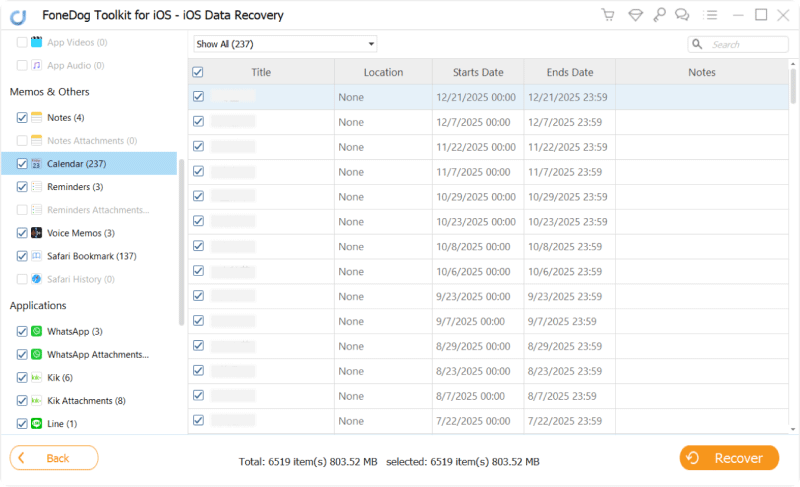
Abaixo estão as etapas que você deve seguir se seu calendário ainda não estiver sincronizado com outros dispositivos por meio do iCloud:
Passo 01: Abra Configurações no seu dispositivo iPad. Pressione [Seu Nome].
Passo 02: Pressione iCloud e ative os Calendários.
Passo 03: Vá para o seu PC Windows. Visita Site do iCloud aqui. Faça login usando seu ID Apple e senhas. Certifique-se de que é o mesmo ID Apple que você usa no seu iPad.
Passo 04: Clique no aplicativo para Calendário. Escolha o mês que deseja imprimir. Agora, faça uma captura de tela desse mês específico pressionando duas teclas, a tecla Windows e a tecla PrintScreen. Salve esta captura de tela.
Passo 05: Vá até o local da captura de tela e abra-a. Imprima-o usando Arquivo > Imprimir. Ou você pode simplesmente pressionar CTRL + P.
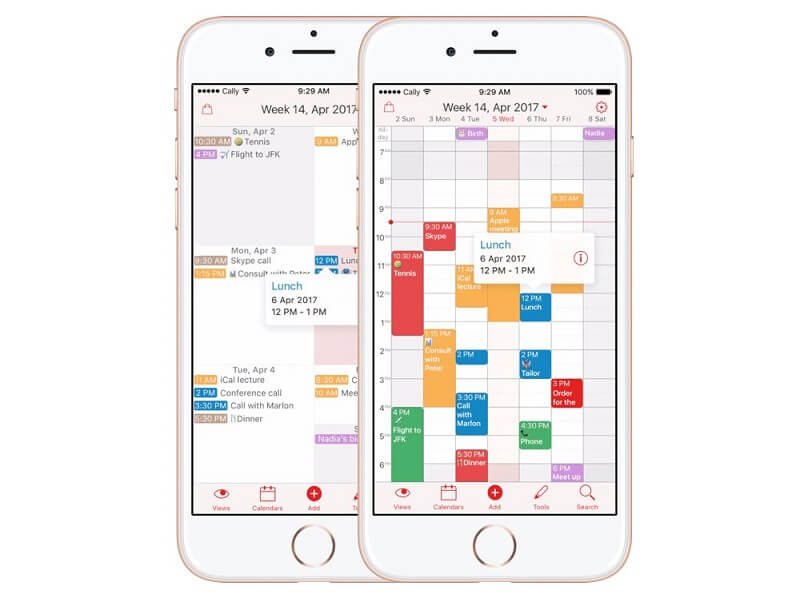
Siga os passos abaixo:
Passo 01: Use seu computador para fazer login no seu ID Apple no site do iCloud,
Etapa 02: certifique-se de que seu computador iPad e Mac esteja conectado ao mesmo ID Apple.
Passo 03: Sincronize seu iPad acessando Configurações > [Seu Nome]. Em seguida, vá para o iCloud e alterne a opção Calendário.
Passo 04: Use seu dispositivo Mac e sincronize seu calendário. Para fazer isso, visite Preferências do Sistema> Configurações do iCloud> marque a opção Calendário.
Passo 05: Agora, como ambos os dispositivos estão sincronizados no iCloud, você pode acessar instantaneamente o calendário do seu iPad no seu Mac. Basta imprimir o calendário pressionando Arquivo > Imprimir.
AirPrint é um recurso que permite imprimir seus arquivos sem a necessidade de cabos. Antes de começarmos, você deve certificar-se de que sua impressora tenha suporte para AirPrint. Além disso, é necessário que o iPad e a impressora estejam na mesma rede Wi-Fi. Veja como usar passo a passo:
Passo 01: Abra o calendário que deseja imprimir.
Passo 02: Pressione Imprimir. Normalmente, isso pode ser encontrado na opção conhecida como Compartilhar.
Etapa 03: escolha a opção que diz “Impressora habilitada para AirPrint” uma vez apresentada com várias opções de impressora.
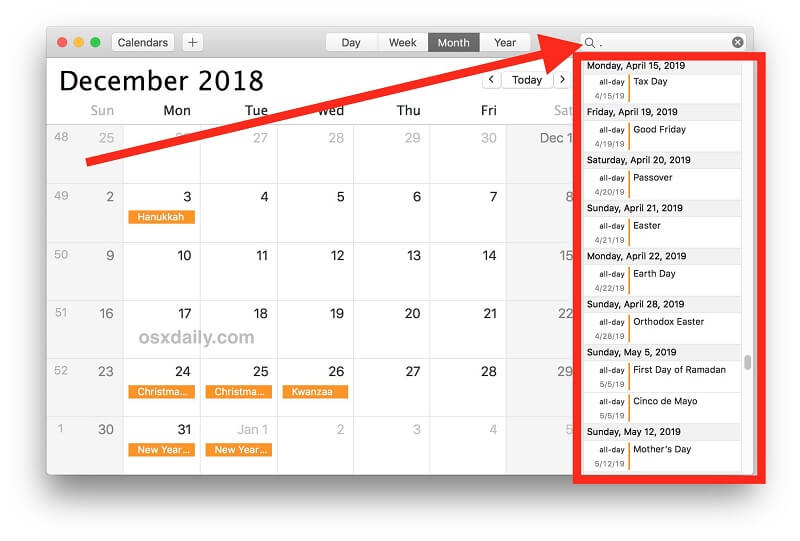
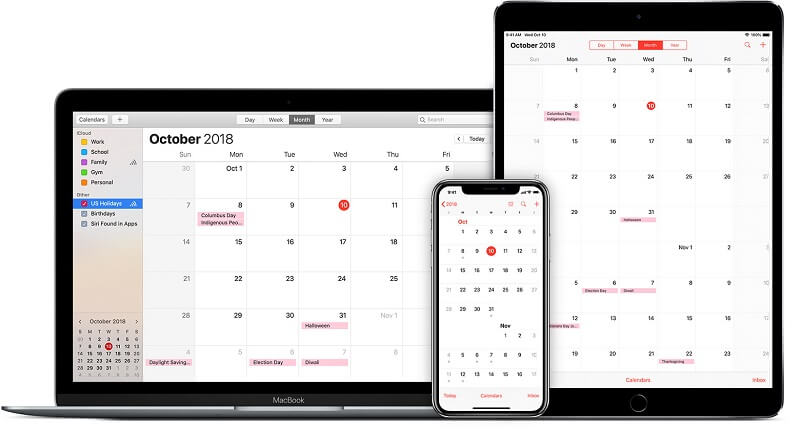
Perdeu um calendário para imprimir? Ou talvez você tenha um existente do qual deseja obter uma cópia impressa. Isso é fácil. Você pode usar a ferramenta iOS Data Recovery do FoneDog para restaurar um calendário perdido de seus dispositivos iOS, incluindo seu iPad. Além disso, você pode imprimir instantaneamente seu calendário usando um computador Mac e um PC com Windows. Por fim, você pode seguir nossas dicas acima para ajudá-lo a ter ideias de como organizar sua vida e aproveitar seu calendário impresso.
Deixe um comentário
Comentário
Kit de ferramentas para iOS
3 Métodos para recuperar seus dados apagados do iPhone ou iPad.
Download grátis Download grátisArtigos Quentes
/
INTERESSANTEMAÇANTE
/
SIMPLESDIFÍCIL
Obrigada! Aqui estão suas escolhas:
Excelente
Classificação: 0 / 5 (com base em 0 classificações)